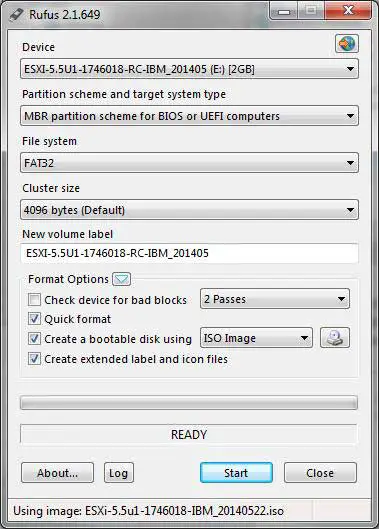Ha számítógépes fenegyereknek tartja magát, nagy eséllyel találkozott már olyan helyzettel, amikor a merevlemeztől eltérő forrásból kell indítania a rendszert.Erre a rendszer visszaállításához vagy egy új operációs rendszer telepítéséhez lehet szükség.
Hagyományosan az emberek optikai lemezekre vagy DVD-kre támaszkodtak a rendszerindítási folyamatban.ISO-fájl és CD/DVD-író szoftver segítségével létrehozhatnak egy rendszerindító lemezt, amely az összes szükséges fájlt tartalmazza az ISO-fájlból.Érdemes megjegyezni, hogy nem az ISO-fájl fizikai lemezre írása az egyetlen lehetőség.Különféle harmadik féltől származó programok, például a WinRAR, lehetővé teszik a fájlok közvetlen kibontását a merevlemezre.
Előfordulhatnak azonban olyan helyzetek, amikor az indítandó számítógépen nincs CD/DVD-meghajtó, vagy nincs meg a szoftver vagy az üres lemez, amelyre az ISO-t írná.
Ebben az esetben a legtöbb újabb számítógép, valamint sok régebbi számítógép rugalmasságot kínál az USB-eszközről, például flash meghajtóról történő rendszerindításhoz.Ez lehetővé teszi, hogy egyszerűen másolja az ISO fájlt egy flash meghajtóra, és csatlakoztassa a számítógéphez a rendszerindítási folyamat elindításához.
Van azonban egy figyelmeztetés: a módszer alkalmazása előtt az USB flash meghajtót indíthatóvá kell tenni.
Mi az a flash meghajtó?
A rendszerindító flash meghajtó, más néven rendszerindító USB-meghajtó, egy hordozható tárolóeszköz (általában USB flash meghajtó vagy flash meghajtó), amely operációs rendszert vagy rendszerindító szoftvert tartalmaz.Lehetővé teszi, hogy a számítógép belső merevlemeze helyett egy flash meghajtóról indítsa el vagy „bootolja” a számítógépet.
A rendszerindító flash meghajtó létrehozása magában foglalja az operációs rendszer vagy a rendszerindító szoftver szükséges fájljainak és összetevőinek az USB-meghajtóra másolását.Ezt a folyamatot általában operációs rendszer telepítésére vagy javítására, diagnosztikai eszközök futtatására vagy rendszer-helyreállítási feladatok végrehajtására használják.A rendszerindító flash meghajtók különösen hasznosak olyan számítógépeknél, amelyeken esetleg nem fut operációs rendszer, vagy ha több számítógépen kell dolgoznia anélkül, hogy bármit is telepítene a belső merevlemezükre.
Rendszerindító flash meghajtó használatához általában illessze be a számítógép USB-portjába, majd indítsa újra vagy kapcsolja be a számítógépet.A legtöbb számítógép úgy van programozva, hogy meghatározott sorrendben ellenőrizze a rendszerindító eszközöket, például először az USB-portokat, majd az optikai meghajtókat, majd a belső merevlemezeket.Ha rendszerindító flash meghajtót észlel, a számítógép betölti az operációs rendszert vagy a szoftvert a flash meghajtóról, lehetővé téve a kívánt feladat végrehajtását.
Fontos megjegyezni, hogy a rendszerindító flash meghajtó létrehozása speciális ismereteket és eszközöket igényel, attól függően, hogy milyen operációs rendszert vagy szoftvert szeretne indítani.Különféle szoftvereszközök, például a Rufus, az UNetbootin, vagy az olyan operációs rendszerek által biztosított beépített eszközök, mint a Windows és a macOS, segíthetnek a rendszerindító flash meghajtó létrehozásában.
Hogyan készítsünk indítható usb flash meghajtót a Rufus segítségével?
A Rufus egy ingyenes segédprogram, bootolhatóvá teszi az USB flash meghajtót, lehetővé téve a számítógép elindítását a flash meghajtóról, mintha az egy indítható CD vagy DVD lenne.
A Rufus Windows, Linux és más operációs rendszerekkel működik, amelyek ISO fájlokból indíthatók.Mindössze annyit kell tennie, hogy csatlakoztatja az USB-meghajtót a számítógépéhez, és az ISO-fájlt egy elérhető számítógépen kell tárolnia.Futtassa a Rufus végrehajtható fájlt, és testreszabhatja a beállításokat az indítani kívánt számítógép típusa alapján.
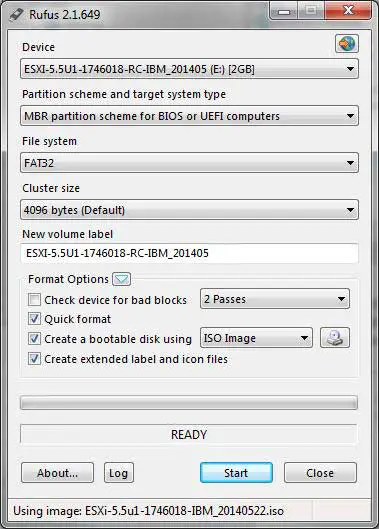
Az első rész az Eszközök, amelynek automatikusan meg kell találnia az USB-meghajtót.Ha több is van, kiválaszthatja a legördülő listából.A partíciós séma attól függően változik, hogy melyik számítógépről indul, de sok alkalmazásnál az első opciónak kell működnie.
Módosíthatja azt a fájlrendszert is, amelyben az USB-meghajtó formázva van, és a fürt méretét.Kötetcímkét hoz létre az ISO fájl neve alapján, de ha akarja, módosíthatja.Győződjön meg arról, hogy be van jelölve a "Create a Bootable Disk using" jelölőnégyzet, majd kattintson a CD ikonra az ISO-fájl megkereséséhez.
Ha minden készen van, kattintson a "Start" gombra, és nézze meg az állapotsort, amíg el nem készül.Lehet, hogy kész vagy nem, és mindkettőt láttuk.
Most már viheti az újonnan létrehozott rendszerindító USB flash meghajtót a használt számítógépre, és kipróbálhatja.Ne feledje, hogy előfordulhat, hogy be kell lépnie a számítógép BIOS-ába a rendszerindítási sorrend megváltoztatásához vagy az USB-indítás engedélyezéséhez.Letöltheti tőlük網站Töltse le a Rufust, és próbálja ki Ön is.